Photoshop CC 2014 bietet spannende neue Funktionen, die dir helfen werden, inhaltsbasierte Füllungen effektiver zu nutzen. In diesem Tutorial beleuchte ich die wichtigsten Verbesserungen in den Bereichen des Ausbesserungswerkzeugs, des inhaltsbasierten Verschieben-Werkzeugs und der Fläche füllen-Option. Damit wirst du in der Lage sein, deine Bildbearbeitung noch präziser und schneller durchzuführen.
Wichtigste Erkenntnisse
- Verbesserte Steuerung der inhaltsbasierten Füllungen
- Optionale Parameter für Struktur und Farbe
- Einfaches Anpassen von Bildern durch optimierte Funktionen
Schritt-für-Schritt-Anleitung
1. Übersicht über die neuen Funktionen
Zunächst einmal möchte ich dir die drei Hauptwerkzeuge vorstellen, die in diesem Update von Photoshop eingeführt wurden. Dazu gehören das Ausbesserungswerkzeug, das inhaltsbasierte Verschieben-Werkzeug und die neuen Möglichkeiten zur Fläche füllen. Diese Werkzeuge sind speziell für die Bearbeitung von hintergrundkomplexen Bildern sowie flächigen, einfarbigen oder sanft farbverlaufenden Hintergründen optimiert.
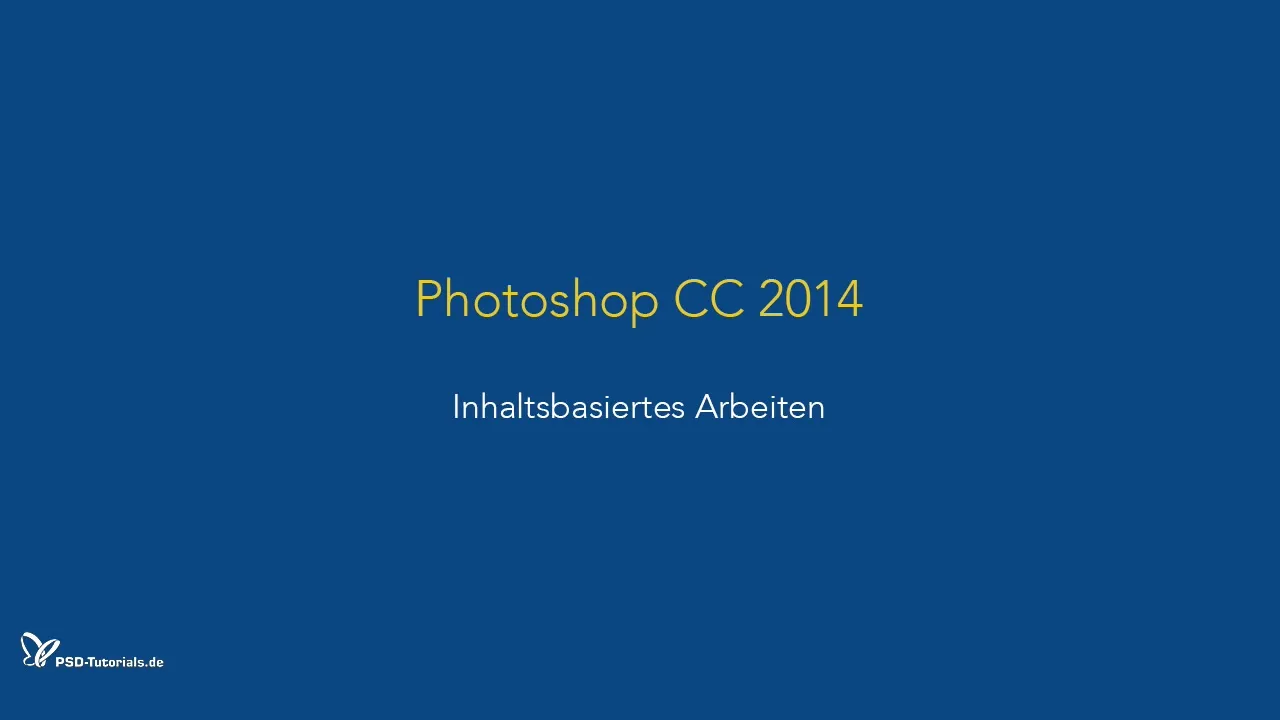
2. Anwendung des Ausbesserungswerkzeugs
Eine häufige Herausforderung bei der Verwendung des Ausbesserungswerkzeugs war die Qualität der Übergänge, insbesondere bei Bildern mit sanften Farbverläufen, wie etwa Himmel oder farblichen Hintergründen. Ich zeige dir, wie du hier mehr Kontrolle erlangst.
Wählen das Ausbesserungswerkzeug aus und erstelle eine grobe Auswahl um den Bereich, den du bearbeiten möchtest. Du wirst schnell bemerken, dass die Ergebnisse bei einfacheren Farbhintergründen nicht immer optimal sind.
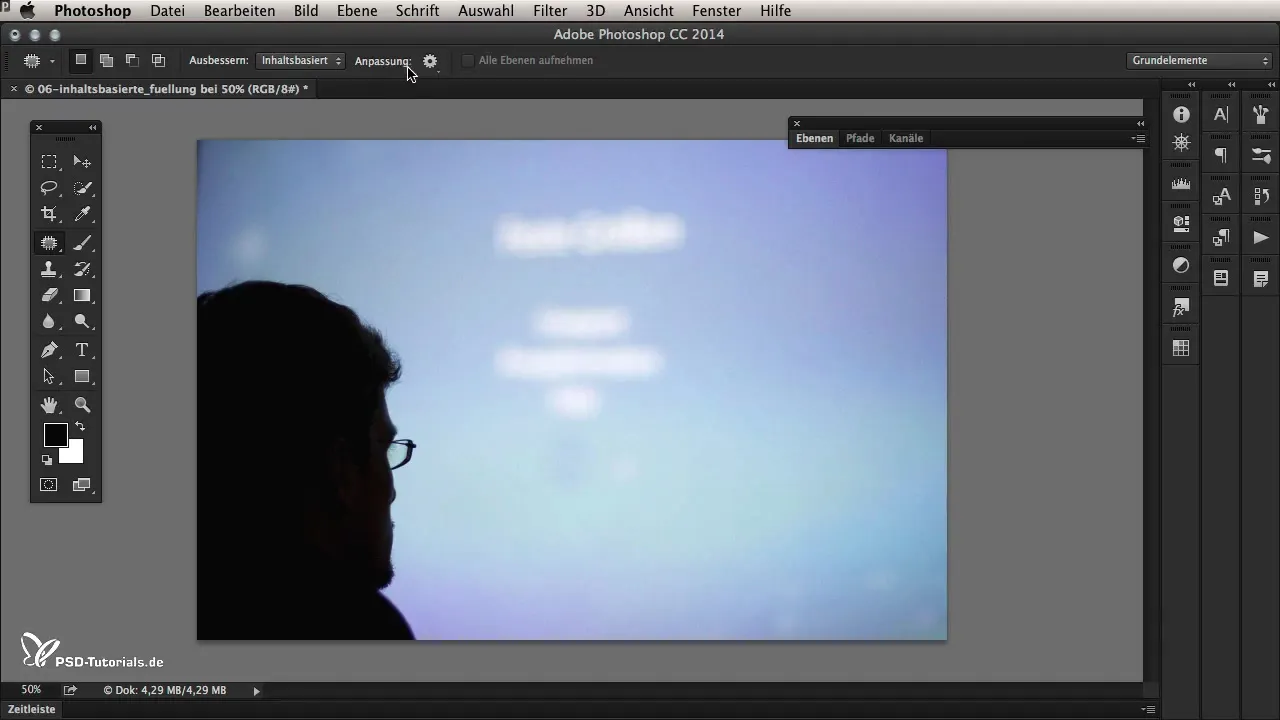
3. Nutzung der neuen Parameter: Struktur und Farbe
Schau dir nun die neuen Optionen an: Struktur und Farbe. Die Struktur legt fest, wie akribisch Photoshop die Ränder der Auswahl berücksichtigt, während die Farbe die Farbanpassung beeinflusst. Erhöhe den Wert für die Farbe, um ein besseres Ergebnis bei sanften Farbübergängen zu erzielen.
Indem du jetzt einen Wert von 5 verwendest, siehst du, dass das Ergebnis deutlich sauberer wird, da Photoshop in der Lage ist, die Farbnuancen besser zu berechnen.
4. Feinabstimmung der Ergebnisse
Falls du mit dem Ergebnis noch nicht zufrieden bist, gehe nicht in Panik. Du kannst die Werte jederzeit anpassen. Verringere den Farbwert oder verändere die Struktur, um die Anpassungen in Echtzeit zu sehen. Das macht das Arbeiten wesentlich flexibler und einfacher.
Hast du die Werte verändert und das Bild sieht immer noch nicht gut aus? Kein Problem – kehre einfach die Auswahl zurück und teste andere Werte, bis du die optimale Anpassung findest.
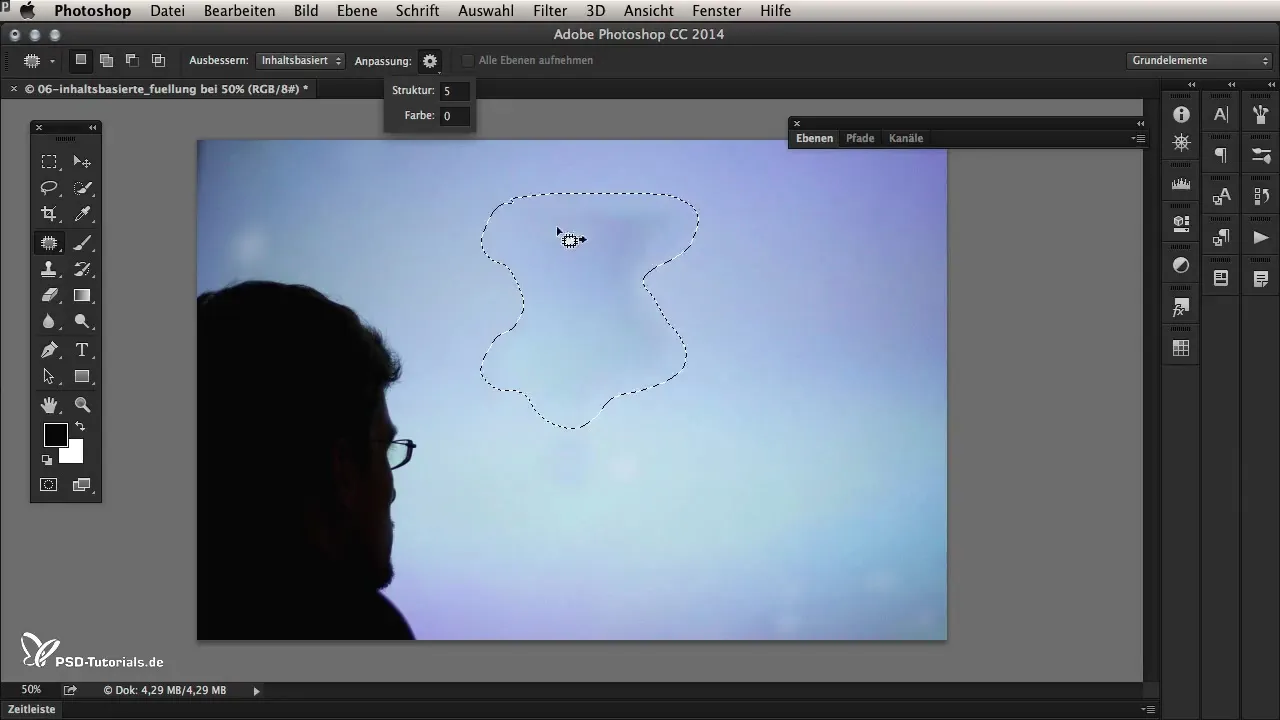
5. Verwendung des inhaltsbasierten Verschieben-Werkzeugs
Eine weitere nützliche Anwendung der neuen Funktionen ist das inhaltsbasierte Verschieben-Werkzeug. Dieses Werkzeug erlaubt es dir, Bereiche eines Bildes mühelos zu verschieben, ohne dass du qualitativ ansprechende Ergebnisse opfern musst.
Während du beispielsweise ein Textelement verschiebst, bleibt der Hintergrund dank der neuen Farbanpassungsoptionen überzeugend und gut integriert. Du wirst feststellen, dass du sogar nach dem Verschieben kleinere Anpassungen vornehmen kannst, ohne die Qualität zu beeinträchtigen.
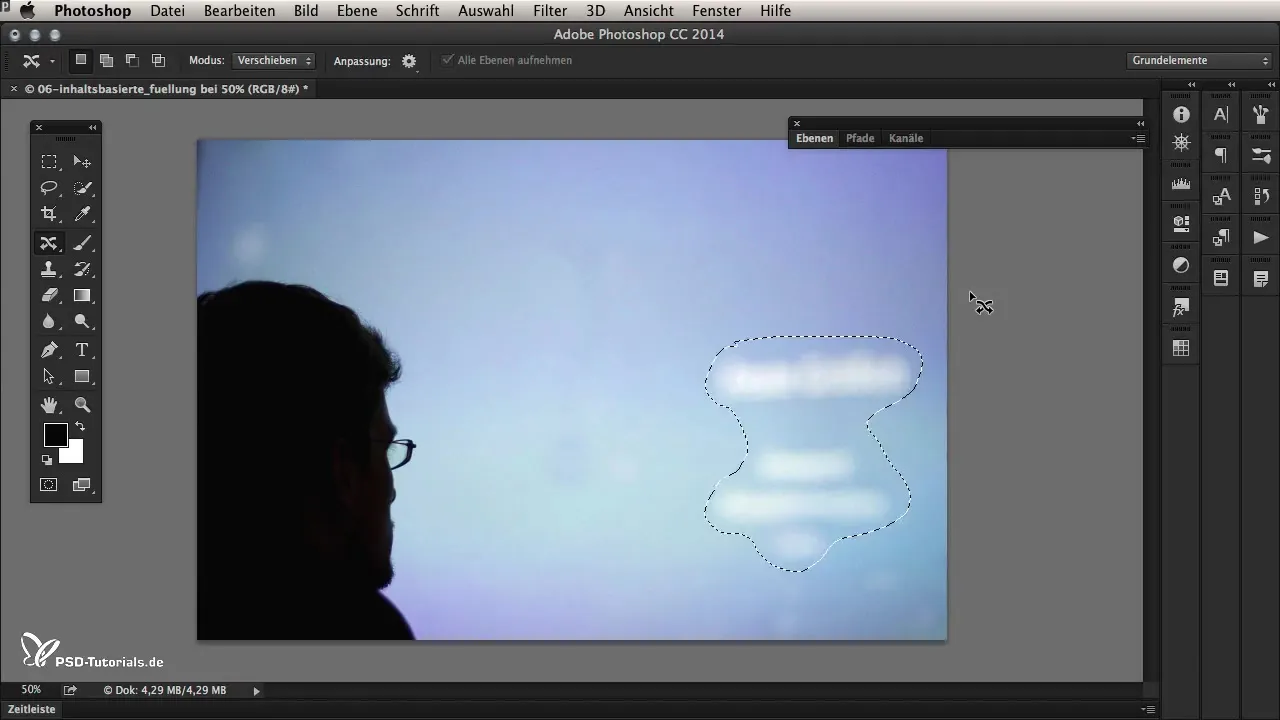
6. Fläche füllen mit der neuen inhaltsbasierten Option
Schließlich möchte ich das Werkzeug „Fläche füllen“ erwähnen. Über das Menü kannst du die inhaltsbasierte Füllung mit aktivierter Farbanpassung wählen und so die Bereiche deines Bildes zeit- und arbeitseffizient gestalten.
Das Ergebnis ist häufig nicht perfekt, wenn du komplexe Formen auswählst, aber die Verbesserungen zeigen sich deutlich in der Gesamtqualität. Auch hier kannst du nachträgliche Anpassungen vornehmen, um deine Kreation etwas zu optimieren.
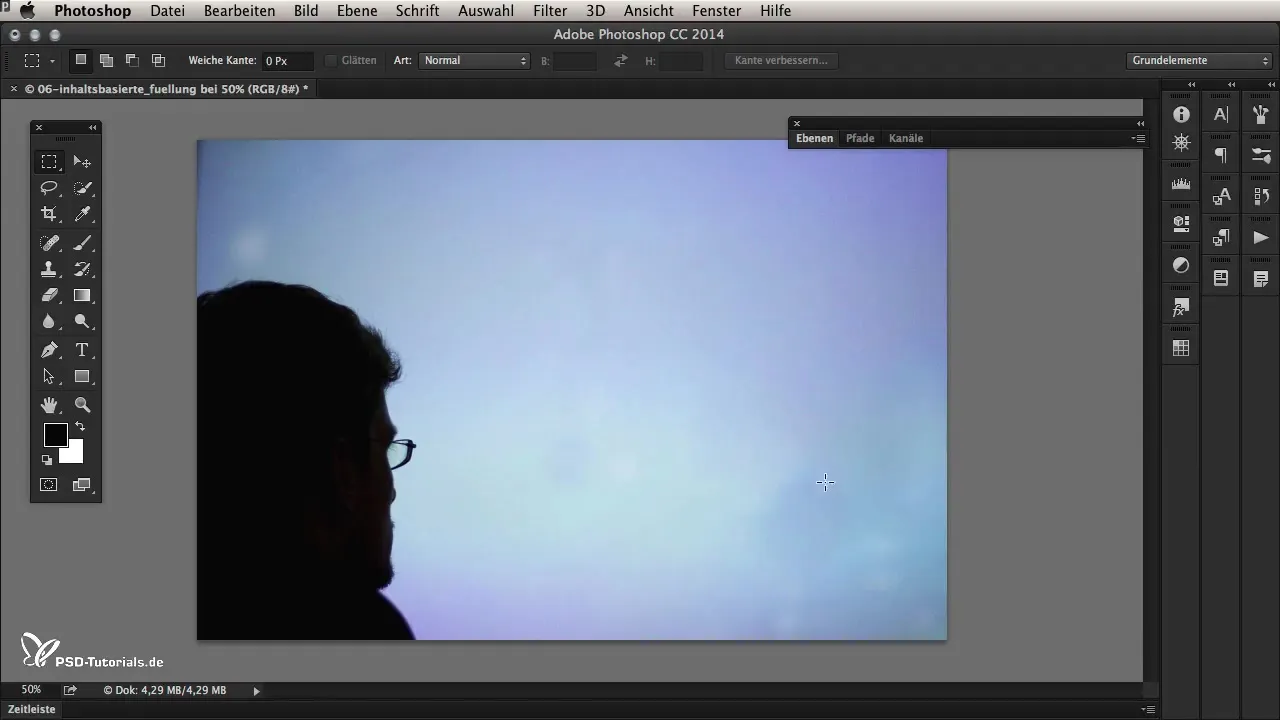
Zusammenfassung – Optimierung in Photoshop CC 2014: Inhaltsbasierte Füllungen
Das Update von Photoshop CC 2014 bringt signifikante Verbesserungen bei inhaltsbasierten Füllungen. Die neuen Funktionen ermöglichen eine einfachere Bearbeitung und genauere Anpassungen, was dir viel Zeit bei der Korrektur sparen kann. Durch die gezeigten Schritte bist du nun in der Lage, diese neuesten Werkzeuge effizient und kreativ zu nutzen.
Häufig gestellte Fragen
Wie verbessert das inhaltsbasierte Ausbesserungswerkzeug die Bearbeitung?Das neue Werkzeug optimiert Farbnuancen und Übergänge, was zu einem saubereren Ergebnis führt.
Kann ich die Werte jederzeit anpassen?Ja, du kannst Struktur und Farbe nach Belieben verändern, um das beste Ergebnis zu erzielen.
Funktionieren die neuen Optionen nur mit bestimmten Werkzeugen?Die neuen Funktionen sind mit dem Ausbesserungswerkzeug, dem inhaltsbasierten Verschieben-Werkzeug und der Fläche füllen-Option kompatibel.


